Come risolvere Instagram che non funziona su Apple Watch
Apple Watch è uno dei dispositivi più popolariche abbiamo visto finora nell'industria da indossare. Inoltre, è compatibile con varie app. Pertanto, le persone preferiscono utilizzare questo dispositivo su qualsiasi altro orologio in qualsiasi momento. Ma di recente, gli utenti si trovano ad affrontare problemi e si lamentano del fatto che Instagram non funziona su Apple Watch. Gli utenti spesso dichiarano di "Messaggi di connessione persi", "Login_required" o "Impossibile caricare il feed (ci dispiace, qualcosa è andato storto. Riprova)" messaggi che appaiono sull'orologio.
Se sei uno degli utenti che stanno affrontando il problema "I feed di Instagram non funzionano su Apple Watch", allora sei nel posto giusto. Ecco alcune soluzioni che possono offrirti un aiuto.
Soluzione 1: disconnettersi e accedere dall'app Instagram su iPhone
Se stai affrontando il problema, devi disconnetterti e accedere dall'app Instagram. Questo potrebbe eventualmente risolvere il problema che stai riscontrando sul tuo Apple Watch. Seguire i passaggi indicati di seguito
Passaggio 1: apri l'app e fai clic sull'icona Profilo. Ora apri il menu Impostazioni.
Passaggio 2: scorrere fino in fondo e fare clic sull'opzione Disconnetti.
Passaggio 3: esci dall'app e aprila di nuovo per accedere
Soluzione 2: aggiorna il software dell'orologio
Se Instagram non funziona su Apple Watch Series 2,quindi potrebbe essere dovuto al problema tecnico del software. Quindi, è meglio aggiornare il sistema operativo. Qui, è necessario aggiornare watchOS. Seguire i passaggi indicati di seguito per aggiornare il sistema operativo.
Passaggio 1: vai all'app Apple Watch sul tuo iPhone.
Passaggio 2: vai alla sezione My Watch. Vai all'opzione Aggiornamento software nel menu Generale.
Passaggio 3: se è presente un aggiornamento, installa l'aggiornamento e attendi che anche la procedura venga completata sull'orologio.

Soluzione 3: elimina e reinstalla Instagram sul tuo orologio
Questa è una delle soluzioni più efficacipuò risolvere il tuo problema relativo a Instagram. Tutto quello che devi fare è eliminare l'app e installarla di nuovo. Questo potrebbe avere un effetto positivo sulla tua situazione attuale.
Passaggio 1: premi il pulsante a forma di corona dell'orologio per visualizzare l'elenco delle app sull'orologio.
Passo 2: Ora, premi delicatamente sull'app di Instagram, che desideri eliminare. Le app inizieranno a tremare. Una croce apparirà nell'angolo in alto dell'app. Tocca la croce.
Passaggio 3: verrà visualizzata una finestra di dialogo per confermare il processo. Fai clic sull'opzione Elimina app per eliminare l'app. Ora installa di nuovo l'app e avviala.

Soluzione 4: riavvia Apple Watch
Per risolvere il problema con Instagram che non funziona sul problema iWatch, devi anche iniziare a riavviare Apple Watch. Questo è molto semplice Tutto quello che devi fare è seguire i seguenti passaggi.
Passaggio 1: premere a lungo il pulsante laterale fino a visualizzare il cursore "Spegni". Quando viene visualizzato il dispositivo di scorrimento, farlo scorrere per spegnere l'orologio.
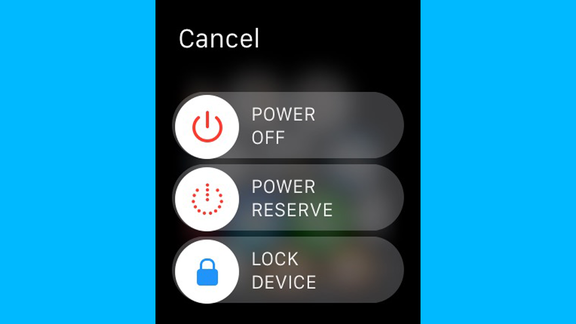
Passaggio 2: ora tieni premuto lo stesso pulsante fino a quando non vedi il logo Apple.
Se il problema persiste, prova a riavviare forzatamente l'app. Ecco i passaggi per lo stesso.
Tieni premuta la corona e il pulsante laterale. Continua a premere i pulsanti fino a quando il display non si spegne e viene nuovamente visualizzato il logo Apple.

Soluzione 5: verificare la connettività dell'orologio e dell'iPhone
Apple Watch e iPhone sono collegati tramiteBluetooth. Pertanto, è necessario assicurarsi che il problema riscontrato non stia causando problemi di connessione. Ecco alcuni semplici passaggi che devi seguire.
Passaggio 1: sul tuo iPhone, apri il Centro di controllo e cerca l'icona Bluetooth.
Passaggio 2: verificare se il Bluetooth è abilitato o meno. Se l'icona Bluetooth non si illumina nel pannello di controllo, è disattivata o la connessione è stata interrotta.
Passaggio 3: collegare l'orologio impostando nuovamente la connessione.
Se tutte le soluzioni di cui sopra non funzionano e continuano a funzionarestai affrontando il problema, quindi è probabile che ci sia un problema con il tuo iPhone. Pertanto, al fine di risolvere i problemi relativi all'iPhone, ti consigliamo di utilizzare https://www.tenorshare.com/products/reiboot.html. Questo strumento risolverà tutti i tuoi problemi, incluso Instagram che non funziona su Apple Watch. Il software risolve tutti i problemi con un solo clic ed è molto facile da usare. Quindi, non esitate a usarlo in caso di emergenza.
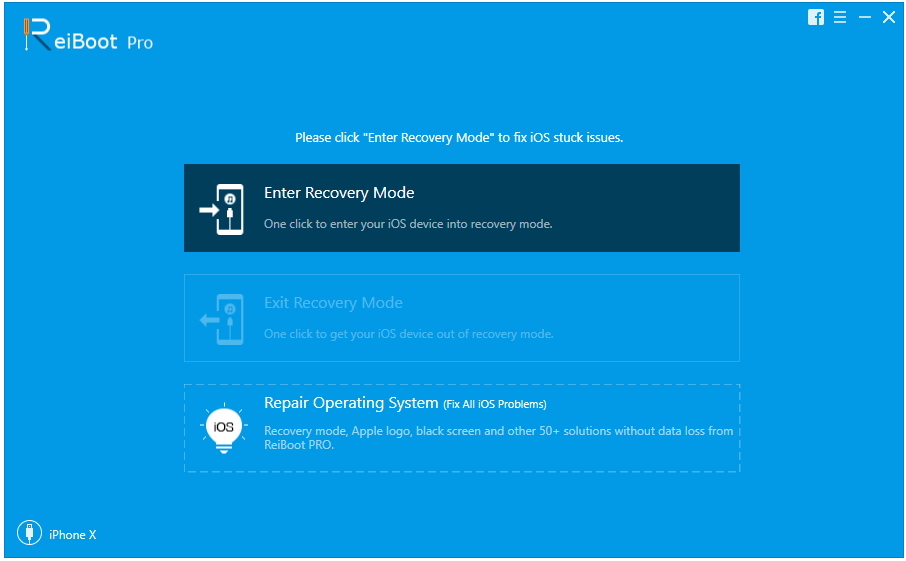
Per farla breve, hai appena dato un'occhiata in cima5 soluzioni che possono rispondere alla tua domanda "perché il mio Instagram non funziona sul mio Apple Watch". Puoi disconnetterti / accedere dall'app Instagram, aggiornare il tuo watchOS, riavviare l'orologio, forzare la chiusura dell'app Instagram sull'orologio e verifica la connessione. Ti consigliamo inoltre di utilizzare Tenorshare ReiBoot in caso di problemi con l'iPhone. Inoltre, non dimenticare di dare il tuo feedback su questo articolo. Inoltre, se hai un'altra soluzione, sentiti libero di condividerlo. Questo può essere fatto commentando di seguito.









